Дана інтеграція дозволяє керувати запитами клієнтів, що надходять з Facebook та Instagram, прямо у скринці HelpCrunch. Таким чином, ви можете відкрити новий канал комунікації та стати ще ближче до своїх клієнтів.
Зміст
- Підключити Facebook сторінки та облікові записи Instagram Business до HelpCrunch
- Відключити Facebook сторінки та облікові записи Instagram
- Керувати чатами з Facebook та Instagram у Вхідних
- Можливі проблеми та їх вирішення
- приватні повідомлення вашим Facebook сторінкам;
- приватні повідомлення, згадування у сторіз та відповіді на ваші сторіз у облікових записах Instagram Business.
Впевніться, що ви є адміністратором Facebook сторінок, які збираєтесь підключити.
Перед підключенням облікових записів Instagram:
- Обліковий запис має бути з типом Professional (Business) → Налаштування бізнес-профілю в Instagram;
- Обліковий запис має бути звʼязаний з Facebook сторінкою → Як змінити сторінку Facebook, зв’язану з моїм бізнес-профілем;
- Впевніться, що ви є адміністратором Facebook сторінки, яка звʼязана з обліковим записом Instagram.
Підключити Facebook сторінки та облікові записи Instagram Business до HelpCrunch
1. У своєму обліковому записі HelpCrunch перейдіть до Налаштування → Канали → Facebook і натисніть “Підключити Facebook”:
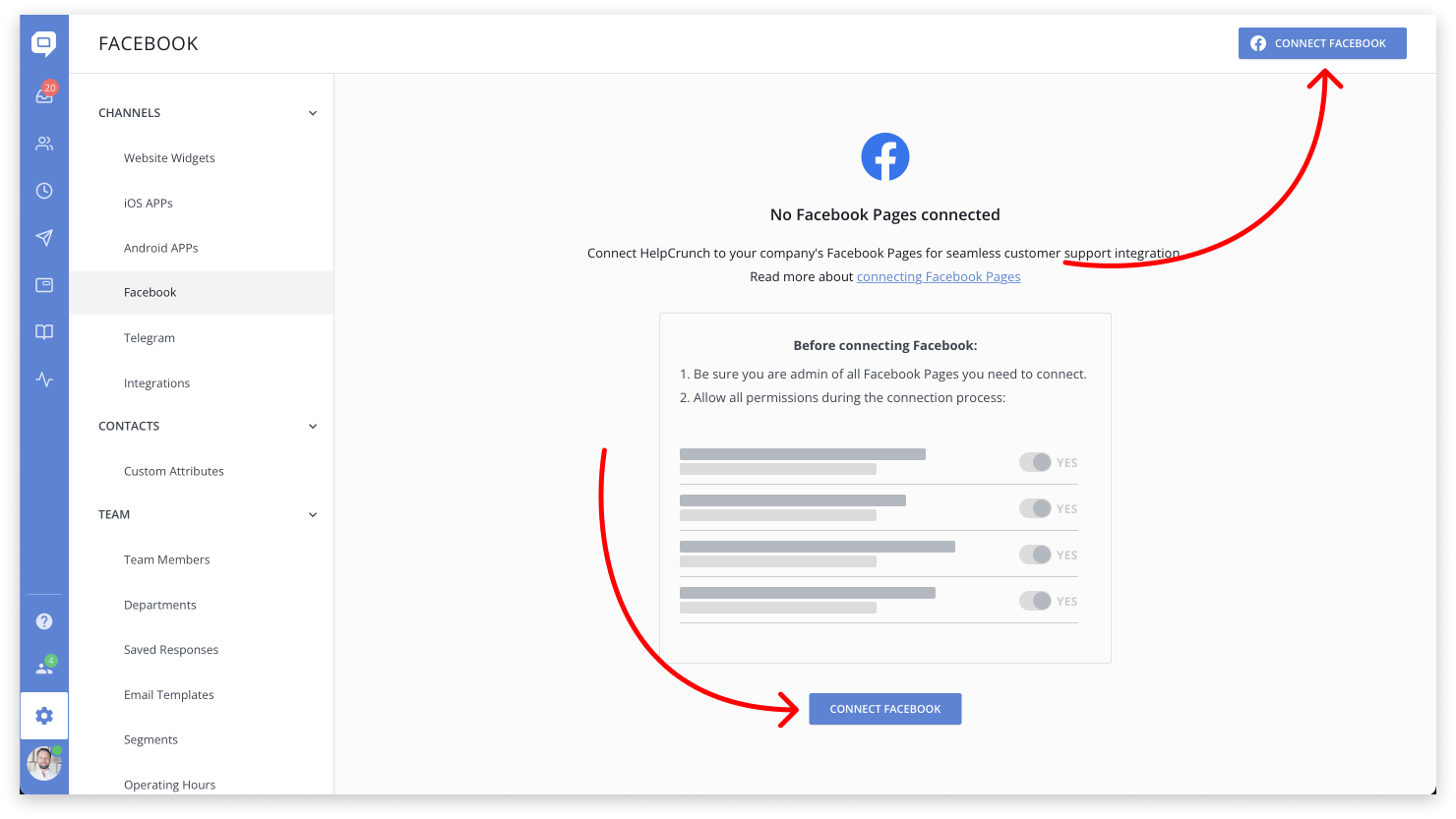
2. Авторизуйтесь під своїм профілем Facebook та/або натисність “Продовжити як {Ваше Імʼя}”:

3. На екрані “До яких облікових записів компанії в Instagram ви хочете надати доступ додатку HelpCrunch?” оберіть обліковий запис Instagram, який бажаєте приєднати та натисніть “Далі”. Якщо не бажаєте підключати Instagram, то просто не робіть вибір.
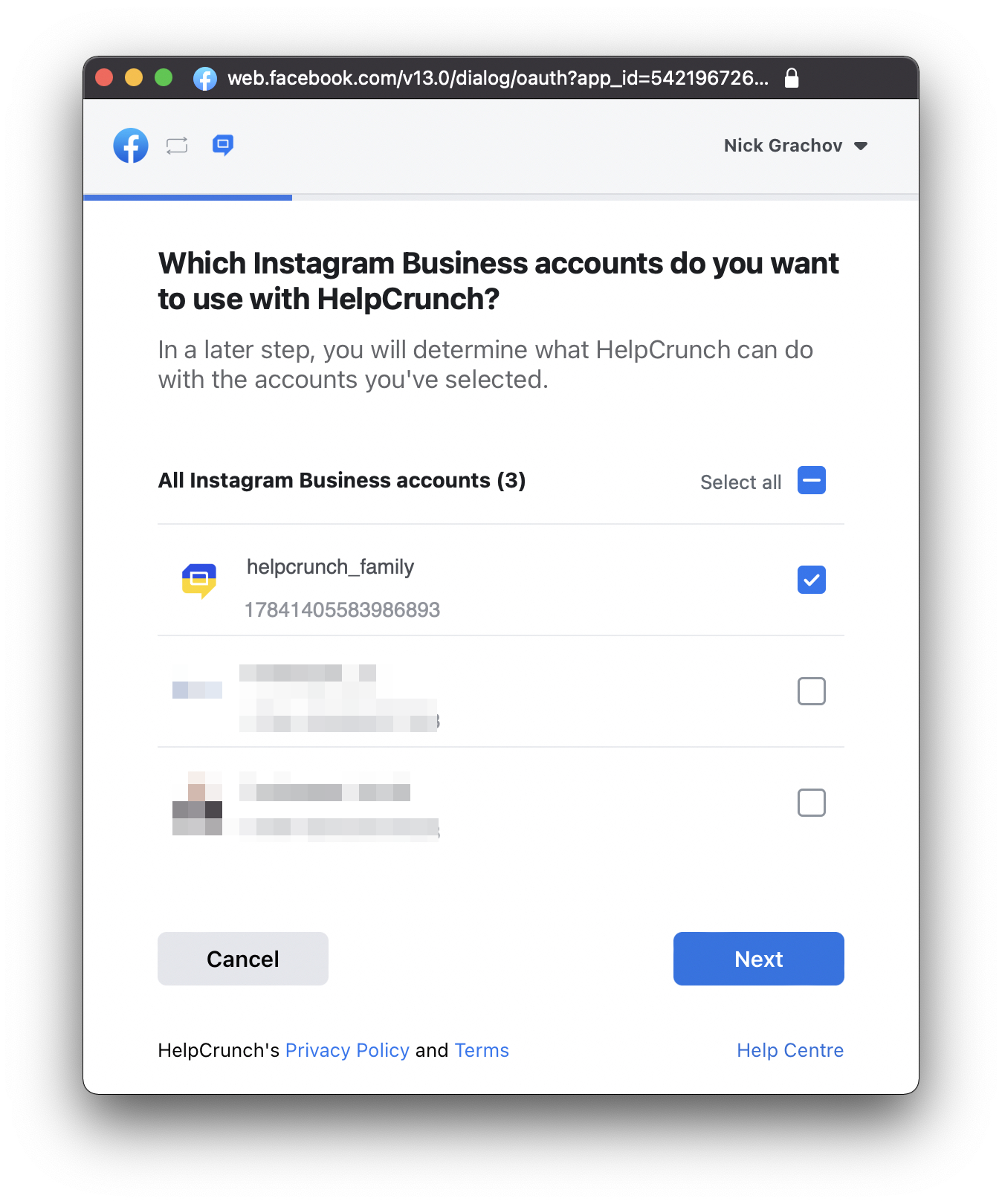
4. На екрані “До яких сторінок ви хочете надати доступ додатку HelpCrunch?” оберіть сторінки Facebook, які бажаєте доєднати.

5. На екрана “Які дії можна виконувати додатку HelpCrunch?” треба включити усі дозволити (перевести в положення “Так”):
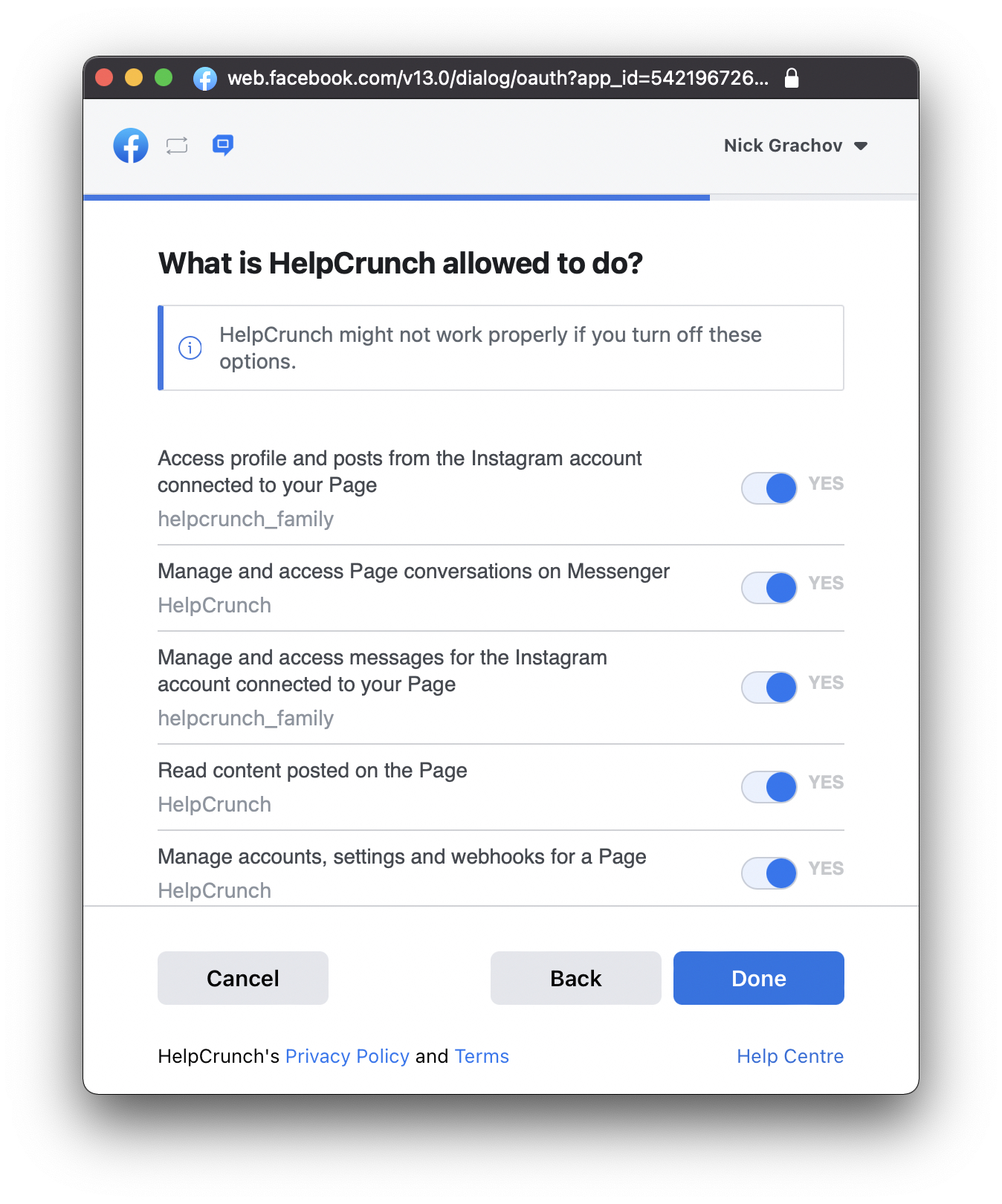
6. На екрані “Ви зв’язали додаток HelpCrunch з Facebook” натисніть “ОК”:
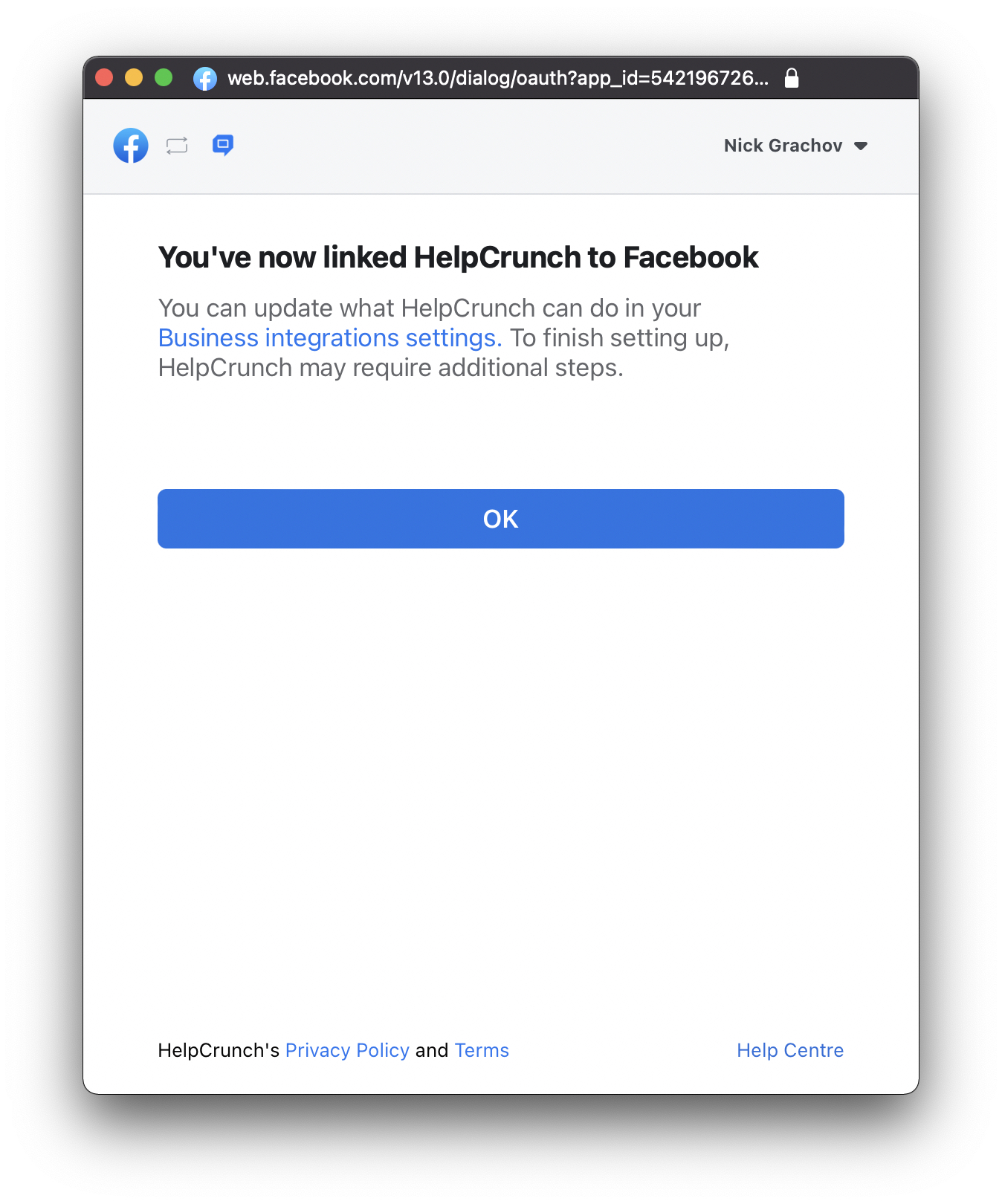
На цьому все. Тепер ви маєте можливість перевірити інтеграцію, написавши повідомлення до обраних Facebook сторінок або облікових записів Instagram.
Відключити Facebook сторінки та облікові записи Instagram
Якщо вам потрібно тимчасово відключити Facebook сторінки або облікові записи Instagram та не отримувати повідомлення до HelpCrunch, просто вимкніть перемикач у списку:
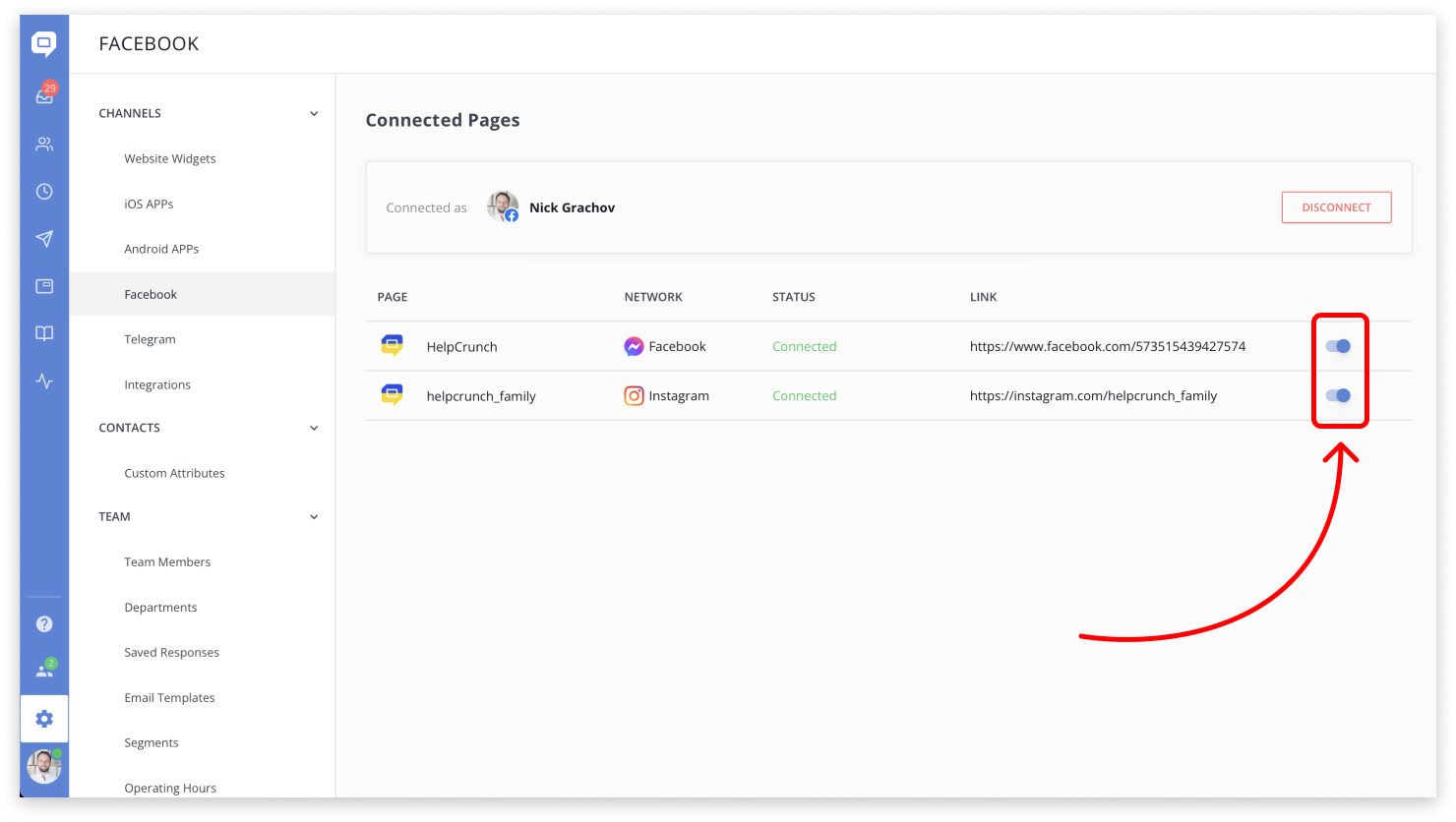
Якщо вам потрібно повністю відключити все на постійній основі, натисність “Відключити”:
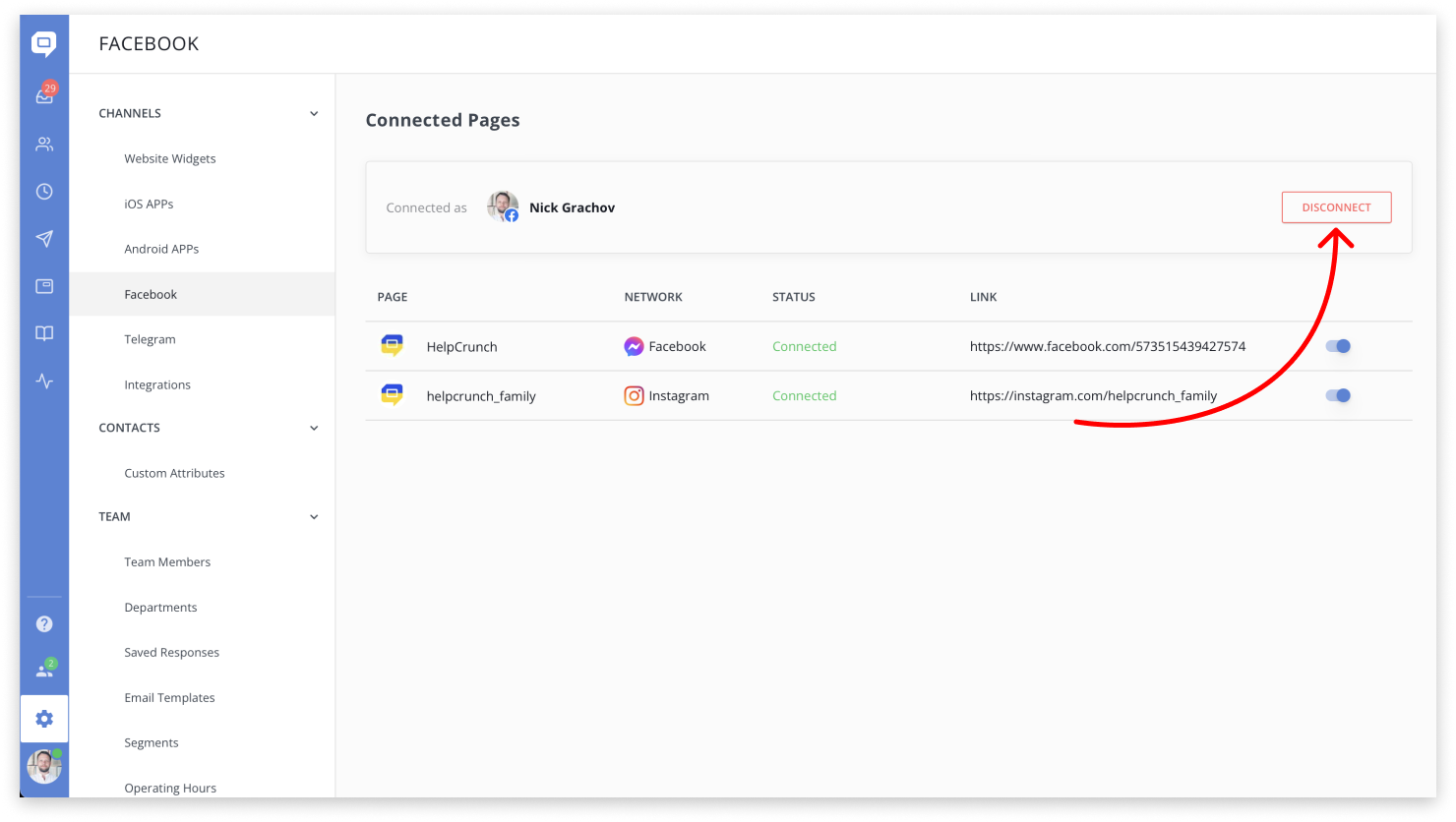
Керувати чатами з Facebook та Instagram у Вхідних
Всі чати з Facebook та Instagram потрапляють у ваші вхідні так само, як й інші чати. Ви можете призначити їх на агентів команди підтримки вручну або автоматично, відкласти на потім, змінювати статус, надсилати файли та статті з бази знань тощо.
Ви можете легко відрізнити такі чати від інших, оскільки ми позначаємо їх відповідними лого.
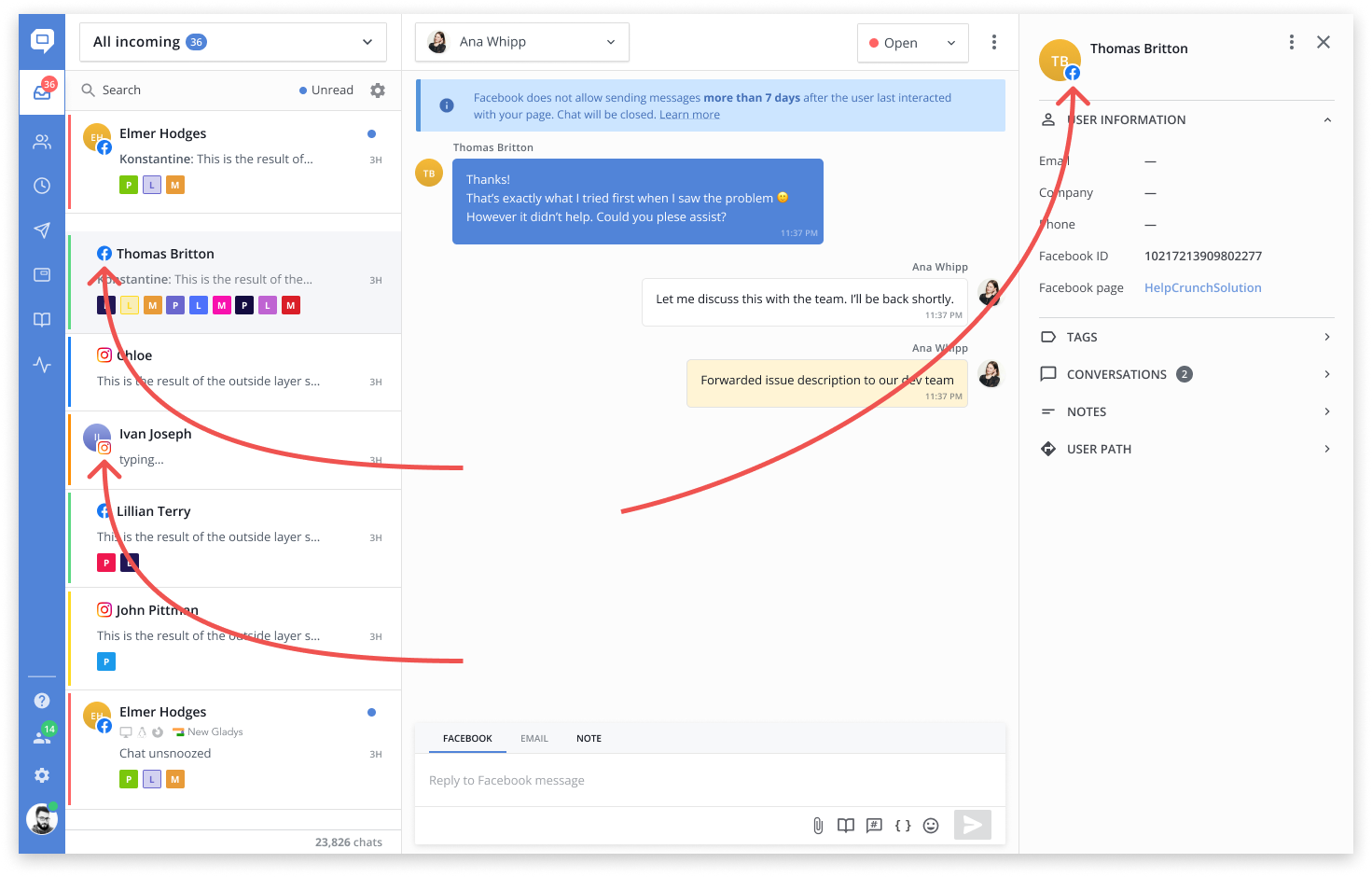
Для вашої зручності ми також створили окремий інбокс Facebook, де ви можете знайти всі свої чати з Facebook та Instagram.

2 суттєві відмінності у роботі з чатами Facebook та Instagram згідно з політикою Meta
1. Ви можете мати лише один активний чат з користувачем Facebook або Instagram, найнедавніший. Ви не можете знову відкрити один із попередніх чатів або почати новий чат з користувачем, якщо існує інший активний чат.
2. На відповідь користувачу в скринці HelpCrunch у вас є всього 7 днів після його останньої взаємодії.
Що може бути останньою взаємодією:
- Користувач відправляє повідомлення Facebook сторінці або обліковому запису Instagram
- Користувач натискає кнопку із закликом до дії на кшталт “Розпочати” під час переписки у Messenger
- Користувач натискає кнопку в рекламі з переходом на Messenger і починає переписку
- Користувач починає переписку через плагін для сайту, як наприклад Send to Messenger plugin або Checkbox plugin
- Користувач переходить за посиланням m.me з параметрами переходу на існуючу розмову
- Користувач відправляє реакцію на повідомлення
Після того як дозволений період для відправки повідомлень закінчився, ви все ще можете відповідати безпосередньо в Facebook або Instagram.
Можливі проблеми та їх вирішення
Не приходять повідомлення з Instagram у Вхідні
- Перевірте ще раз список Перед підключенням.
- Дозвольте доступ до повідомлень в налаштуваннях облікового запису:
- Перейдіть у свій обліковий запис в мобільному застосунку
- Натисніть іконку меню у верхньому правому кутку
- Налаштування/Settings → Конфіденційність/Privacy → Повідомлення/Messages
- Включіть ‘Дозволити доступ до повідомлень’
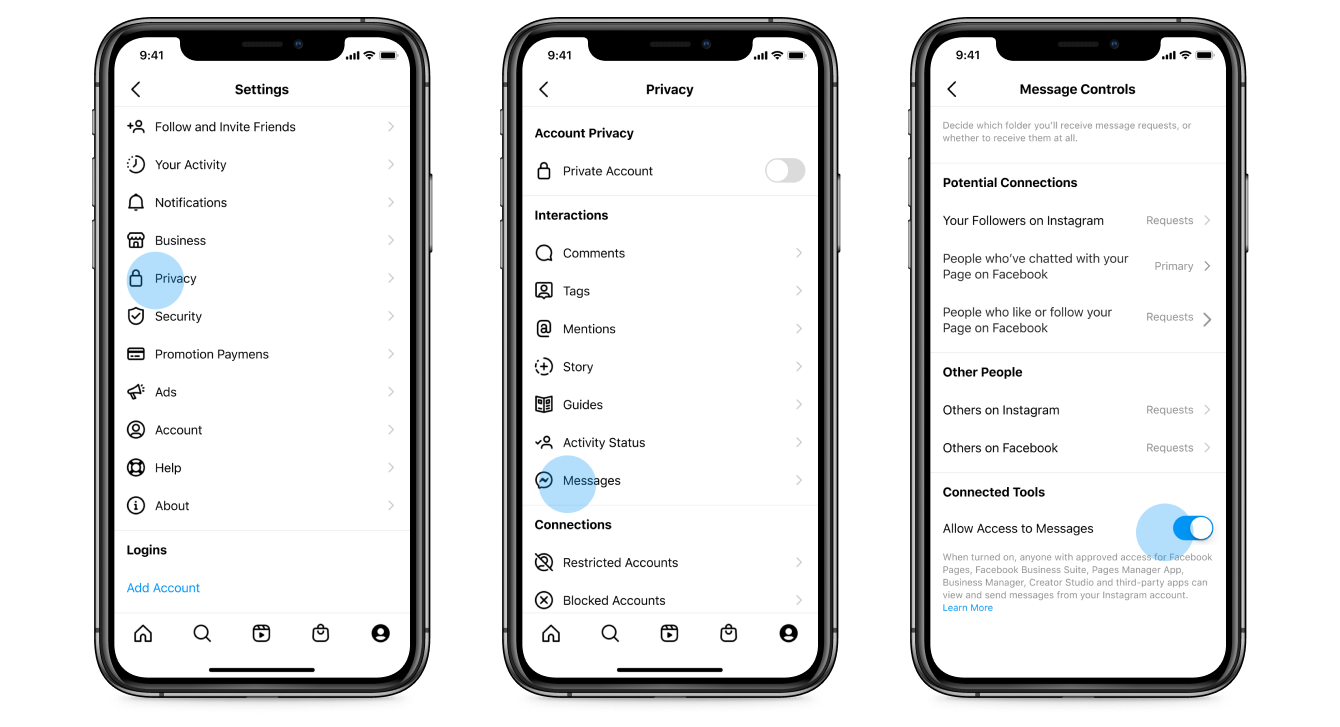
"NA" замість тексту повідомлення від контакту
Зверніть увагу, що офіційний API Facebook не підтримує всі функції, доступні на самій платформі Facebook.
Це означає, що деякі функції, доступні безпосередньо у Facebook та Instagram, можуть бути недоступні через нашу інтеграцію. Ми розуміємо, що це може бути незручно для вас, і наша команда розробників працює над тим, щоб зробити цей процес максимально повним і зручним.
Помилка Error validating access token або відкликано доступи до Facebok сторінок та облікових записів Instagram
Іноді буває, що Facebook відбирає доступ до токену, який надано для HelpCrunch. Це трапляється за декількома причинами:
- Нещодавня зміна паролю до профілю Facebook, який підключав Facebook сторінки та облікові записи Instagram
- Людина вилогінилась з Facebook профілю, який підключав Facebook сторінки та облікові записи Instagram
- За власними міркуваннями безпеки - Facebook не конкретизує, які це можуть бути міркування
Щоб продовжити користуватись інтеграцією з Facebook/Instagram, потрібно відключити профіль в налаштуваннях каналу в HelpCrunch і підключити знову. По можливості скористайтесь іншими профілем Facebook, який має доступи адміністратора до необхідних Facebook сторінок та облікових записів Instagram.